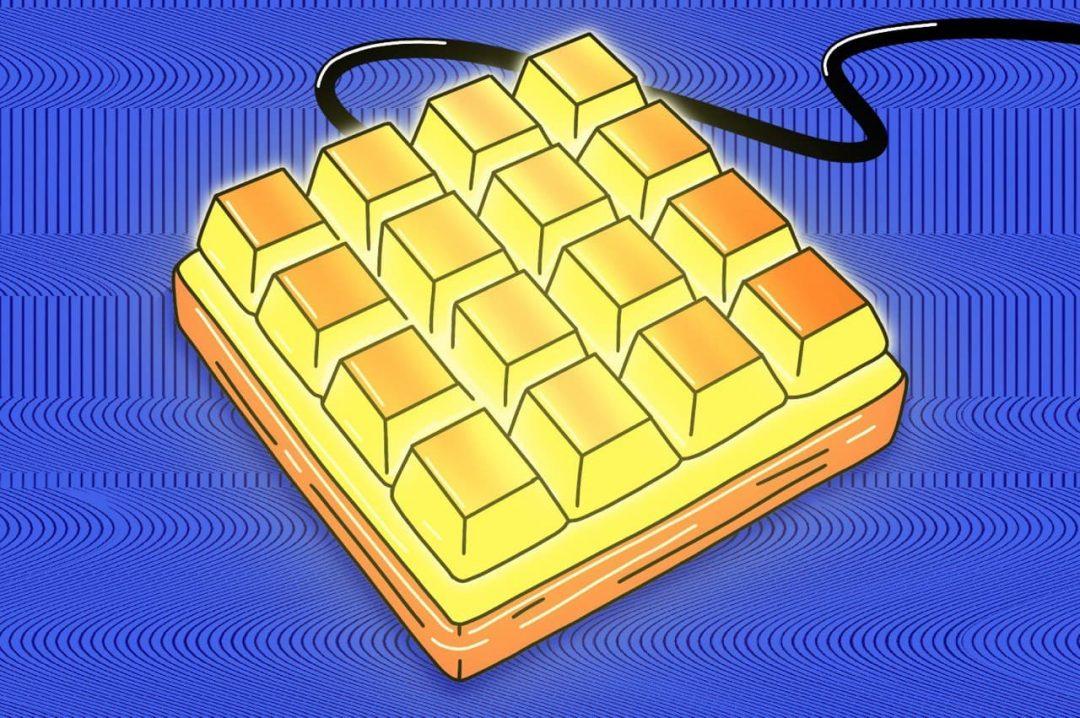Недавно мы писали о механических клавиатурах. Идея в том, что опытные айтишники иногда решают собрать собственные клавиатуры, подобрав для себя идеальные переключатели, колпачки, раскладки, горячие клавиши и макросы. Проблема в том, что собрать хорошую механическую клавиатуру может быть дорого.
Есть более экономный вариант: макропад. Это миниклавиатура, на которую будут назначены макросы, горячие клавиши и секретные команды. Такой макропад мы сегодня соберём:
Зачем, а главное — для чего?
На клавиши макропада можно назначить любые клавиши, сочетания клавиш или последовательности клавиш, которые вам часто нужны в работе. Например:
- Куски кода. Если вы программист, можно назначить на клавиши часто используемые конструкции вашего языка программирования. Нажимаете одну клавишу — клавиатура пишет вам целый цикл или объявляет функцию.
- Куски вёрстки. Если вы верстальщик или веб-разработчик, можно одной клавишей вбрасывать блоки вёрстки и разметки, например обнуление стилей, пустой шаблон HTML или нужные вам библиотеки.
- Шаблоны ответов. Если вам часто пишут рекрутеры, можно одной кнопкой отвечать «Спасибо! Я рассматриваю вакансии с компенсацией от 5 тысяч евро». Ну или побольше распишите, чтобы было вежливо.
- Программы. С клавиш можно запускать программы или открывать вкладки браузера. Например, у вас может быть отдельная клавиша, которая создаёт приватное окно браузера и переходит на определённый адрес.
- Символы. Можно вводить знаки, которые вам часто нужны, — например длинное тире, правильные кавычки, математические знаки и эмодзи.
- Пароли. Можно назначить на клавиши определённые последовательности букв и знаков. И потом из этих клавиш создавать сложные пароли. Например, вы набираете на макропаде буквы FCB (типа Фейсбук), а клавиатура выдаёт надёжный пароль MetAa_ver$e_Marque-ZuckerBorg.
- Нужные знаки рядом. Можно просто переназначить клавиши на макропаде так, чтобы всё нужное было под рукой. Например, если вы часто работаете в «Экселе» и вам неудобно тянуться за разными знаками математических действий, — вот ваш вариант. Также на клавиши можно назначить часто используемые функции «Экселя».
- Удовольствие. Да просто классно щёлкать механическими кнопочками.
План действий
Чтобы создать такой макропад, нам понадобится:
- собрать оборудование: корпус, плату, переключатели, колпачки и кабель;
- придумать и прошить раскладку с макросами;
- при необходимости настроить программу-прослойку, чтобы запускать с клавиатуры более сложные вещи, чем она позволяет.
Для справки: анатомия макропада
У нашего макропада три обязательные части: плата с контроллером, переключатели и кабель.
Плата — это пластина, на которой проведены контакты от клавиш к контроллеру. Контроллер — это «мозг» клавиатуры, который определяет, какую клавишу вы нажали и какое действие в связи с этим нужно выполнить. Обычно контроллер смонтирован прямо на плате.
Переключатели — это механизмы, которые соединяют контакты на плате и говорят контроллеру, что вы нажали на клавишу. В зависимости от конструкции переключателя у вас будет шумная или тихая клавиатура; мягкая или щёлкающая; с тактильной отдачей или без неё. Подробнее о них ниже.
Для удобства всё это прячут в корпус из пластика, акрила или алюминия.
На переключатели обычно надевают колпачки (keycaps) — это кусочки пластика, на которые мы нажимаем. Можно и без них, но будет неудобно.
Иногда к макропаду добавляют светодиодную подсветку. Это уже на любителя.
Оборудование
Начиная увлекаться кастомными механическими клавиатурами, легко провалиться в кроличью нору Алиэкспресса и закупиться тысяч на десять. Мы сделали это за вас. Вот что нужно искать, чтобы было максимально легко собрать и настроить будущий макропад. Ищите вот эти слова:
Macropad или «клавиатура 40%». Макропады — это клавиатурки на 3, 5, 6, 9, 17 или 25 клавиш. Клавиатура 40% — это 75 клавиш.
QMK. Обязательно, чтобы ваша клавиатура поддерживала прошивку QMK, то есть была программируемой. Есть и другие прошивки, но с QMK больше всего документации, софта и инструментов, поэтому рекомендуем.
Hot-swap, горячая замена. Есть клавиатуры, у которых переключатели уже впаяны на плату, и чтобы их заменить, нужно будет их отпаивать. Если у вас плата с «горячей заменой», можно менять переключатели даже не отключая клавиатуру от компьютера: переключатели вставляются и вынимаются руками.
После долгих поисков и подбора мы остановились на клавиатурах магазина Spider Island:
- Беленькая на 9 клавиш
- Со скошенными углами на 17 клавиш
- ❤️ Чёрная акриловая на 25 клавиш с пустыми чёрными колпачками — наш выбор
Обратите внимание, что некоторые из них идут с колпачками, другие без. Если выбрали клавиатуру без колпачков, то потом их нужно будет дозаказать. Ищите на Али слово keycaps. Если брать у того же продавца, можно взять пустые колпачки с возможностью вставить бумажку с легендой.
Какие выбрать переключатели
В мире механических клавиатур есть разные типы переключателей. В зависимости от типа у вас будет разное ощущение от печати. Вот самые распространённые наименования:
- «Красные» — мягкие, без тактильной отдачи. Ощущение, как будто жамкаешь поролон. Используются в игровых клавиатурах.
- «Коричневые» — дают небольшую тактильную отдачу, но не дают громкого щелчка. Считаются золотой серединой для тех, кто хочет попробовать механику.
- «Зелёные» — дают небольшой щелчок и тактильную отдачу. Ощущение, что печатаешь на приятной современной печатной машинке. Щелчок слышен, но не раздражает.
- «Синие» — громкий отчётливый щелчок и заметная тактильная отдача. Приятно печатать, если вас не раздражает звук печатной машинки.
Есть и много других вариантов, но эти самые распространённые. Если не уверены, что вам нужно, возьмите на пробу коричневых и зелёных.
Производители переключателей — Cherry, Gateron, Kalih и другие. Разница между ними есть, Cherry считаются золотым стандартом, а Gateron — ближайшим по качеству клоном.
Существуют прозрачные и непрозрачные переключатели. Прозрачные нужны, чтобы пропускать светодиодную подсветку.
❤️ Плате неважно, какой механизм у ваших переключателей, поэтому на одном макропаде можно совмещать переключатели с разными ощущениями. Например, горячие клавиши можно сделать на мягких красных переключателях, клавиши с символами — на громких синих, а клавишу для выключения микрофона в Zoom — на тактильных коричневых.
⚠️ Заказывая переключатели, возьмите их с небольшим запасом, штук по пять — на случай, если вы безвозвратно погнёте или сломаете контакты на каком-то из них во время монтажа.
Сравнение звучания переключателей. Можно залипнуть:
Где брать колпачки
Наверняка вам захочется украсить клавиатуру красивыми колпачками. И тут вас неприятно удивят цены — наборы клавиш будут стоить тысячи рублей, а если это какой-нибудь хендмейд из эпоксидной смолы, там вообще один колпачок может стоить рублей 700.
Проблема в том, что для макропада понадобится в лучшем случае 25 колпачков, а более-менее распространённые наборы идут от 40 колпачков, большая часть которых вам не подойдёт по форме (пробелы, шифты, энтеры и т. д.)
Самый бюджетный вариант — взять клавиатуру в сборе с пустыми колпачками и просто запомнить, что у вас на какой клавише назначено.
Как собрать
Если вы закажете клавиатуру в сборе, она приедет целая и вам останется только её прошить.
Если клавиатура приедет без колпачков, нужно будет насадить эти колпачки на стержни переключателей. Если колпачок слишком тугой, не ломайте его, попробуйте другой — возможно, вы столкнулись с браком литья.
Если плата приедет отдельно от переключателей — аккуратно вставьте переключатели в плату, не погнув при этом контакты. Разогнуть контакты вы сможете, но на это уйдёт время. Если переключатель не лезет — не давите, а достаньте его, проверьте контакты и снова аккуратно вставьте.
Как назначить клавиши
Для начала нам нужно будет создать файлик прошивки — это инструкция, как клавиатурному контроллеру себя вести при нажатии клавиш.
Проще всего конфигурировать клавиатуры на базе QMK: инструменты прошивки есть для Мака и Виндоуса, всё работает предсказуемо. Если вы поддались соблазну и взяли клавиатуры типа SayoDevices (они дешевле), вам придётся использовать их собственный прошивочный софт — в этом нет ничего страшного, просто чуть менее удобно и не всегда совместимо с MacOS.
👉 Напишите продавцу, мол, братишка, где софт для прошивки? Он пришлёт вам инструкцию.
Как запрограммировать наш макропад на 25 клавиш (как на картинке в начале статьи):
- Зайдите на сайт KBFirmware.com.
- В поле Upload закиньте файл, который прислал продавец. Если вы заказали вот этот макропад, то вот вам файлик для загрузки.
- Зайдите в раздел Keymap и отредактируйте каждую клавишу в веб-интерфейсе. На панели внизу укажите, какие клавиши нужно было нажимать.
- В разделе Macro пропишите макросы и назначьте их на клавиши. Чтобы назначить макрос, сначала запишите его под каким-то номером на экране Macro, а потом в разделе Keymap выберите нужную клавишу и в разделе FN найдите значок M(). Чтобы понять, что означают все эти коды, идите в документацию.
- Когда всё готово, зайдите в раздел Compile и нажмите на кнопку Download Hex. Скачается hex-файлик.
Как прошить контроллер
Прошивка — это когда мы записываем на клавиатуру только что полученный файл в формате .hex. По шагам:
- Скачайте и запустите QMK Toolbox.
- Подключите кабель от клавиатуры к компьютеру (но пока что не подключайте к клавиатуре).
- На задней панели макропада найдите дырку с кнопкой для прошивки. Зажмите эту кнопку с помощью булавки, иголки или шариковой ручки.
- Пока кнопка зажата, подключите провод к клавиатуре. Она потупит несколько секунд, и на экране QMK Toolbox появится сообщение, мол, обнаружена клавиатура.
- В QMK Toolbox в поле Local File нажмите Open и найдите только что скачанный hex-файл.
- Нажмите Flash. Подождите несколько секунд.
Всё, клавиатура прошита.
Программная прослойка
QMK — довольно мощная платформа для макропадов, но у неё есть ограничения. Например, клавиатура не может вызывать те системные команды, которые невозможно вызвать последовательностью нажатий на клавиатуру. Могут быть проблемы с совместимостью эмодзи на разных операционных системах. В общем, не всё идеально.
Чтобы было идеально, потребуется прослойка между клавиатурой и системой. Таких программ вагон. Например, на Windows это AutoHotkey, на Mac OS — KeyboardMaestro. Описывать их мы сейчас не возьмёмся, это отдельная большая история.
С помощью этих программ также можно переназначить клавиши на вашем макропаде вместо прошивки. Скорее всего, макропад придёт к вам с какой-то прошивкой, и вы с помощью софта просто переназначите эти клавиши на то, что нужно вам. Минус в том, что при подключении к другому компьютеру ваши макросы не сохранятся.
Кроличья нора
Будьте осторожны: сегодня вы программируете собственную клавиатуру, завтра вы проектируете собственную печатную плату, послезавтра вы отливаете собственные клавиши, а через месяц вы уже общаетесь с компьютером по нейроинтерфейсу. Не дайте себя затянуть в эту кроличью нору. Или дайте, там весело.